Botón Insertar atenuado en la pestaña de desarrollador
Qué Lo es:
¿La opción Insertar en la pestaña Desarrollador está atenuada y no le permite hacer clic?

Por qué está desactivado:
Una de las razones por las que esta opción aparece atenuada o deshabilitada es porque su hoja de Excel debe estar compartida.
Cómo habilitar el botón Insertar:
Una vez que elimine la opción Compartir libro de trabajo, esto se habilitará.
Paso 1: Vaya a la pestaña Revisar y haga clic en Compartir libro de trabajo.

Paso 2: En el menú emergente, desmarque la opción "Permitir cambios..." y haga clic en Aceptar.
(adsbygoogle = ventana.adsbygoogle || []).push({});
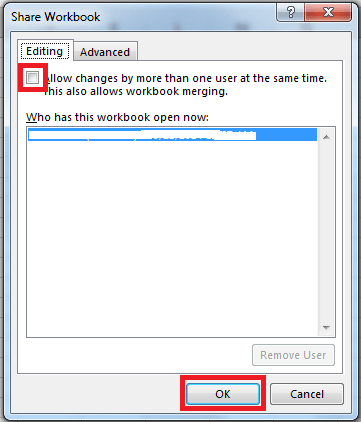 Pin
Pin
Paso 3: Vuelve a la pestaña Desarrollador y comprueba el botón Insertar, ahora debería estar activado.

(adsbygoogle = ventana.adsbygoogle || []).push({});
</scriptInsertar botón atenuado en la pestaña de desarrollador; alineación de texto: centro;”>Botón Insertar atenuado en la pestaña de desarrollador
Qué Lo es:
¿La opción Insertar en la pestaña Desarrollador está atenuada y no le permite hacer clic?

Por qué está desactivado:
Una de las razones por las que esta opción aparece atenuada o deshabilitada es porque su hoja de Excel debe estar compartida.
Cómo habilitar el botón Insertar:
Una vez que elimine la opción Compartir libro de trabajo, esto se habilitará.
Paso 1: Vaya a la pestaña Revisar y haga clic en Compartir libro de trabajo.

Paso 2: En el menú emergente, desmarque la opción "Permitir cambios..." y haga clic en Aceptar.
(adsbygoogle = ventana.adsbygoogle || []).push({});
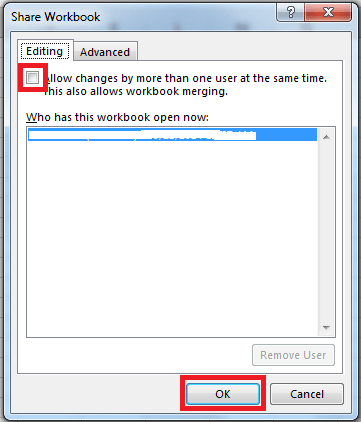 Pin
Pin
Paso 3: Vuelve a la pestaña Desarrollador y comprueba el botón Insertar, ahora debería estar activado.

(adsbygoogle = ventana.adsbygoogle || []).push({});
Insertar botón atenuado en la pestaña de desarrolladorx;text-align: center”>Botón Insertar atenuado en la pestaña de desarrollador
Qué Lo es:
¿La opción Insertar en la pestaña Desarrollador está atenuada y no le permite hacer clic?

Por qué está desactivado:
Una de las razones por las que esta opción aparece atenuada o deshabilitada es porque su hoja de Excel debe estar compartida.
Cómo habilitar el botón Insertar:
Una vez que elimine la opción Compartir libro de trabajo, esto se habilitará.
Paso 1: Vaya a la pestaña Revisar y haga clic en Compartir libro de trabajo.

Paso 2: En el menú emergente, desmarque la opción "Permitir cambios..." y haga clic en Aceptar.
(adsbygoogle = ventana.adsbygoogle || []).push({});
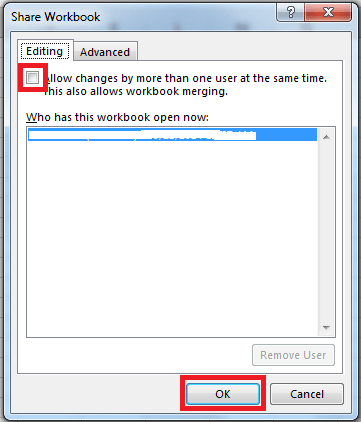 Pin
Pin
Paso 3: Vuelve a la pestaña Desarrollador y comprueba el botón Insertar, ahora debería estar activado.

(adsbygoogle = ventana.adsbygoogle || []).push({});
</scriptInsertar botón atenuado en la pestaña de desarrollador; alineación de texto: centro;”>Botón Insertar atenuado en la pestaña de desarrollador
Qué Lo es:
¿La opción Insertar en la pestaña Desarrollador está atenuada y no le permite hacer clic?

Por qué está desactivado:
Una de las razones por las que esta opción aparece atenuada o deshabilitada es porque su hoja de Excel debe estar compartida.
Cómo habilitar el botón Insertar:
Una vez que elimine la opción Compartir libro de trabajo, esto se habilitará.
Paso 1: Vaya a la pestaña Revisar y haga clic en Compartir libro de trabajo.

Paso 2: En el menú emergente, desmarque la opción "Permitir cambios..." y haga clic en Aceptar.
(adsbygoogle = ventana.adsbygoogle || []).push({});
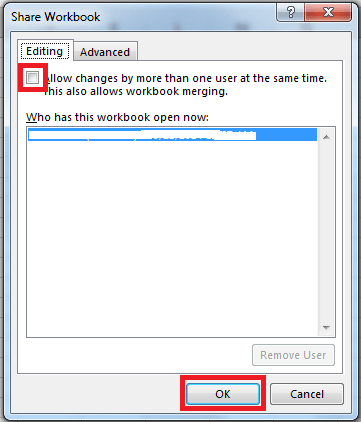 Pin
Pin
Paso 3: Vuelve a la pestaña Desarrollador y comprueba el botón Insertar, ahora debería estar activado.

(adsbygoogle = ventana.adsbygoogle || []).push({});

